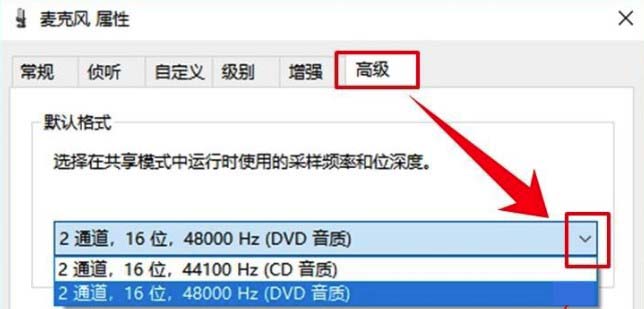Windows10系统麦克风声音调节方法介绍
2023-10-31 05:30:00作者:02502攻略网
在我们使用电脑进行录制音频或者是与别人进行沟通交流的时候,可能会觉得麦克风的声音不太理想,那么如果想要调节麦克风的音量又该怎么操作呢?在哪里设置呢?下面就和我一起来看看在Windows10系统中麦克风声音的具体调节方法吧。

Windows10系统麦克风声音调节方法介绍
1、右击任务栏右下角的声音图标,选择录音设备
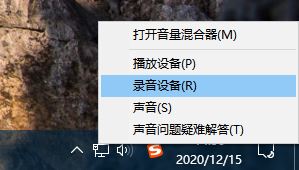
2、在显示的声音界面中选择当前使用的默认录音设备,右击选择属性
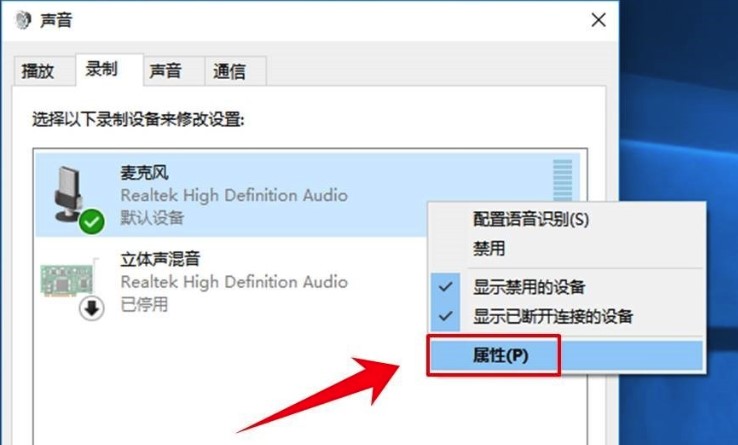
3、在麦克风属性的界面中选择上方的自定义选项卡,然后将麦克风加强选项勾选
注意:有的电脑没有此选项可以跳过。
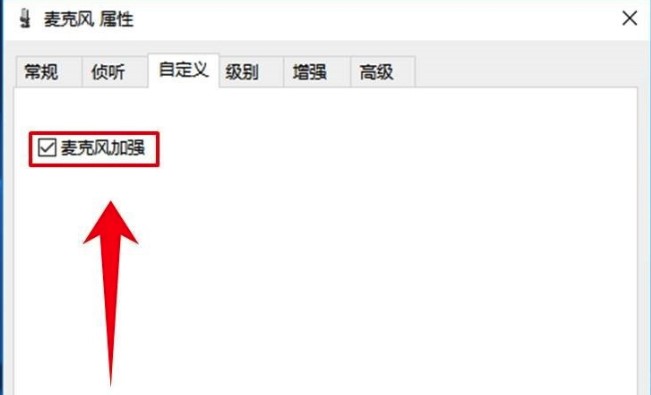
4、然后选择上方的级别选项卡,在这里面可以自行调节麦克风音量
注意:有的电脑此界面中会有一个麦克风增强调节选项。
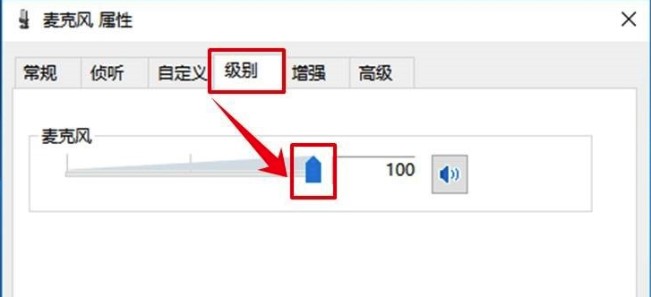
5、最后在选择上方的高级选项卡,然后在默认格式中选择音质的种类